iPhone 存储空间不足是许多用户经常遇到的问题。为了释放存储空间,用户必须删除 iPhone 中的一些文件。然而,并非所有用户都愿意这样做。有没有办法在不删除任何文件的情况下清理 iPhone 存储空间呢?答案是肯定的。阅读本文,了解如何在不删除任何文件的情况下释放 iPhone 存储空间。

如何在不删除任何内容的情况下清除iPhone上的存储空间?我们将在本部分详细介绍解决方案。
解决方案1.清除缓存缓存文件占用大量空间。您可以清除浏览器缓存,以释放存储空间,而无需删除任何内容。要清除浏览器缓存,请按照以下步骤操作:
步骤1.在iPhone上启动“设置”应用程序。
第 2 步。向下滑动并找到“Safari”。
步骤3.进一步滚动并选择“清除历史记录和网站数据”。
步骤4.点击“清除历史记录和数据”确认您的决定。
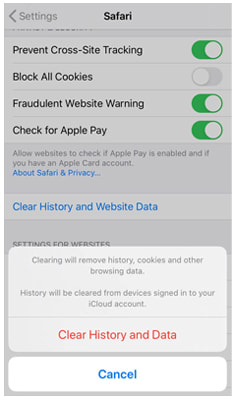
大多数情况下,照片和视频会占用 iPhone 的大部分存储空间。在这种情况下,您可以使用“优化 iPhone 存储”功能来获得更多存储空间。具体步骤如下:
步骤1.导航至“设置”。
第 2 步。访问个人资料菜单并继续“iCloud”。
步骤3.点击“照片”并激活“iCloud 照片”。
步骤4.从同一菜单中选择“优化iPhone存储”。

除了优化照片和视频存储空间外,您还可以在拍摄照片或视频时选择较低的图像格式(例如 HEIC)和分辨率,以减小文件大小。以下是如何在不删除照片/视频的情况下释放 iPhone 空间的方法:
更改图像格式:
步骤1.前往iPhone的“设置”。
第 2 步。单击“相机”,然后选择“格式”。
步骤3.选择“高效”以激活HEIC格式。

更改视频分辨率:
步骤1.转到“设置”并选择“相机”。
第 2 步。在“录制视频”中,选择较低的分辨率,例如 30 fps 的 1080p。
解决方案4.摆脱重复有时,您会在 iPhone 上保存相同的视频和照片,这些视频和照片会占用一定的空间。因此,您可以合并重复项以释放空间。以下是如何在不删除任何内容的情况下释放 iPhone 空间的方法:
步骤1.在iPhone上启动“照片”应用程序。
第 2 步。转到位于底部的“相册”选项卡。
步骤3. 向下滚动直到找到“重复”相册,然后点击打开它。(如何在iPhone上删除重复的照片?)

步骤 4. 查看重复项列表。
步骤 5. 选择您想要合并的每对重复项旁边的“合并”按钮。
解决方案 5. 启用 HDR 模式时不要保留两张照片HDR 模式会同时保存原始照片和 HDR 处理后的照片,这也会占用额外的存储空间。为了释放存储空间,启用 HDR 模式时请勿同时保留这两张照片。以下是如何在不删除任何内容的情况下释放 iPhone 存储空间的方法:
步骤1.转到iPhone上的“设置”应用程序,然后单击“相机”。
第 2 步。启用 HDR 部分下的“保留正常照片”选项。

消息中附加的照片、视频和文件也会占用存储空间。您可以更改消息历史记录的设置,并选择不保留过期消息。操作方法如下:
步骤1. 访问iPhone上的“设置”。向下滚动并选择“消息”。
第 2 步。点击“保留消息”。
步骤 3. 选择永久、1 年或 30 天。
请记住,选择较短的持续时间将通过更快地删除消息来节省空间。
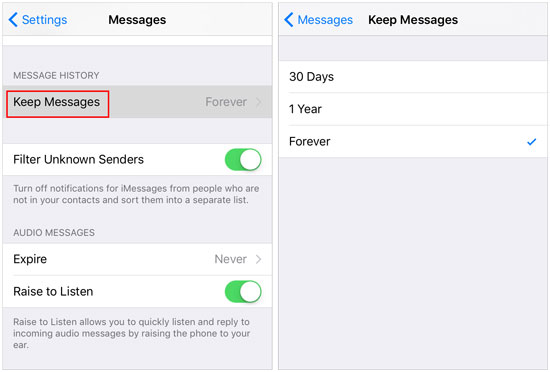
当你的 iPhone 存储空间不足时,你也可以启用“卸载未使用的应用程序”功能。系统会自动卸载那些长期未使用但保留其数据的应用程序。以下是如何在不删除应用程序的情况下释放 iPhone 空间的方法:
步骤1.打开“设置”应用程序。
第 2 步。转到“常规”>“iPhone 存储”。
步骤3.点击“卸载未使用的应用程序”建议旁边的“启用”。
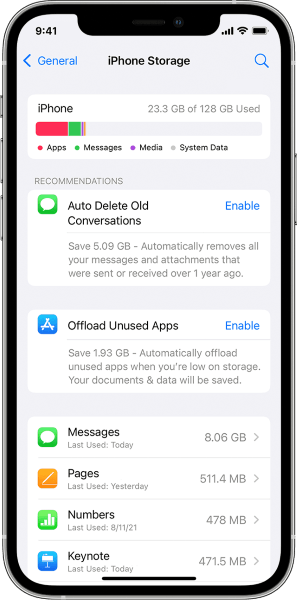
如果您尝试了上述所有解决方案,但仍然对结果不满意。您还能做什么?看看这里。您可以将数据备份到电脑上,然后在 iPhone 上删除,而不会丢失数据。Coolmuster iOS Assistant就是这样一款工具,可以帮助您实现这一目标。它支持多种文件类型。此外,您还可以直接在电脑上删除、编辑和添加文件。
iOS助手的主要功能:
将您的iOS文件传输到您的计算机或反之亦然。 只需单击一下即可备份和恢复您的iOS设备。 直接在 PC/ Mac上编辑、添加和删除您的iOS数据。 支持多种文件类型,包括联系人、照片、视频、消息等。 支持最新的iOS 26和iPhone 17。按照以下步骤将您的 iPhone 备份到您的电脑:
01在电脑上下载并启动此软件。然后,将 iPhone 连接到电脑。出现提示后,点击 iPhone 上的“信任”,然后点击“继续”。
02一旦该软件检测到您的设备,您将看到该软件的主界面。

03前往“超级工具包”部分 > “备份和恢复” > “备份”。选择要备份的设备,然后单击“浏览”选项以选择保存备份文件的位置。完成后,单击“确定”开始备份过程。
如果您只想将某个文件传输到您的计算机,请否定“我的设备”部分>选择您要传输的文件类型>选择特定项目>单击“导出”按钮开始传输过程。
结尾相信读完这篇文章后,你就知道如何在不删除任何数据的情况下释放 iPhone 存储空间了。你可以逐一尝试这些解决方案,看看它们是否有效。如果无效,你可以使用Coolmuster iOS Assistant来操作,因为它可以将数据备份到电脑上,从而快速释放存储空间,而且不会删除任何数据。如果你感兴趣的话,不妨试试。